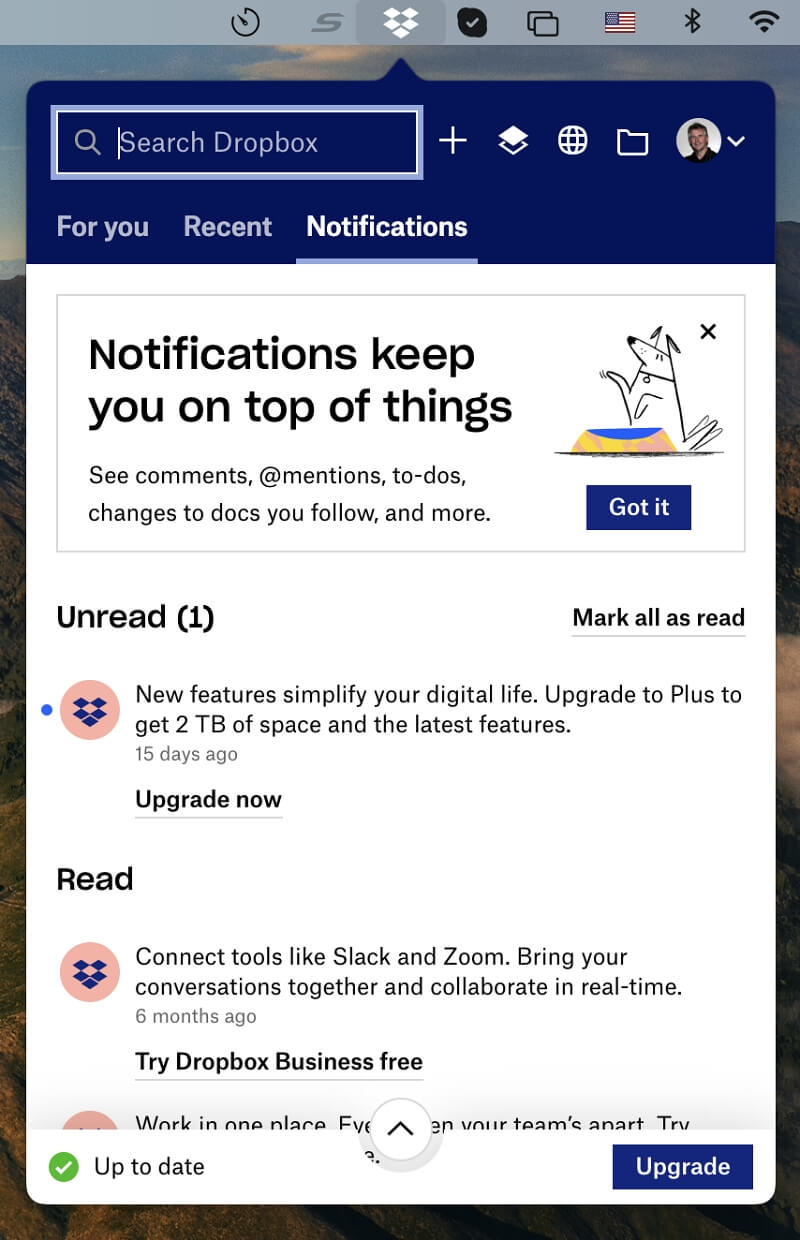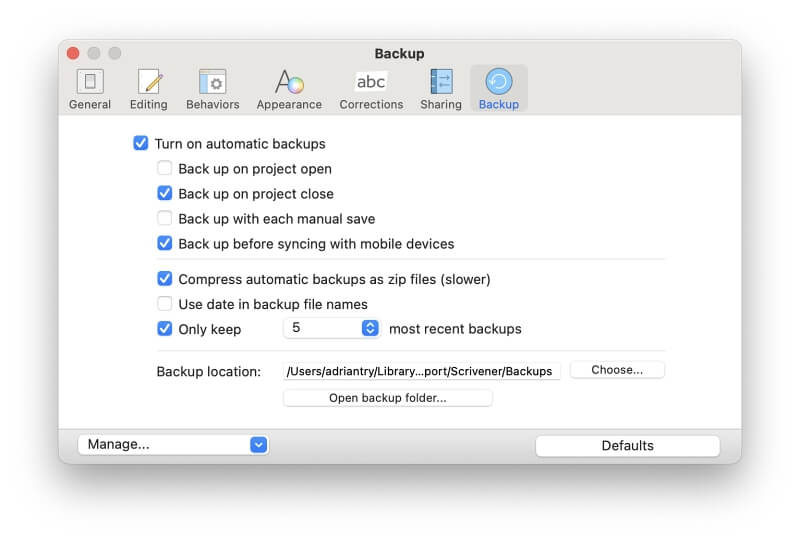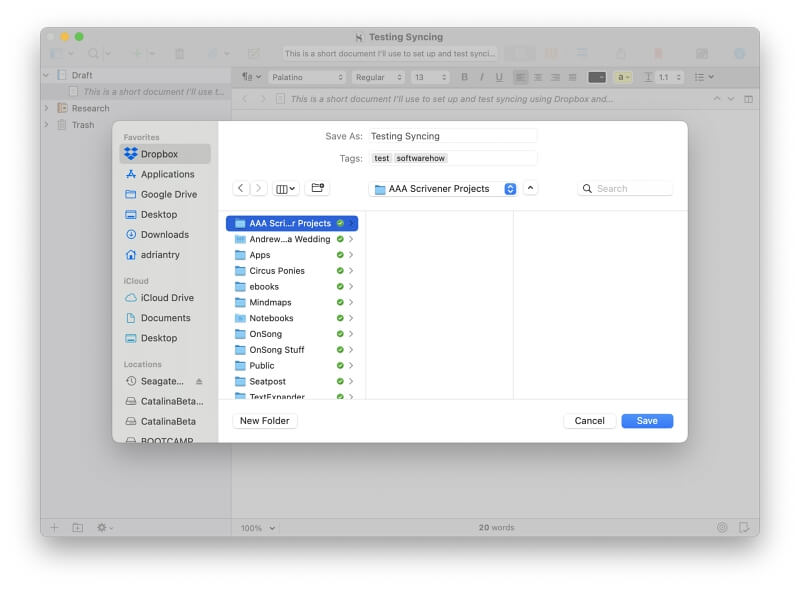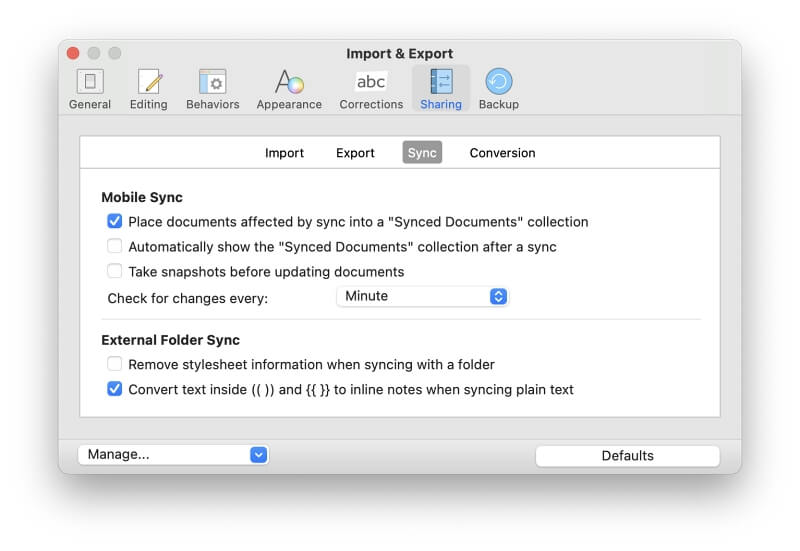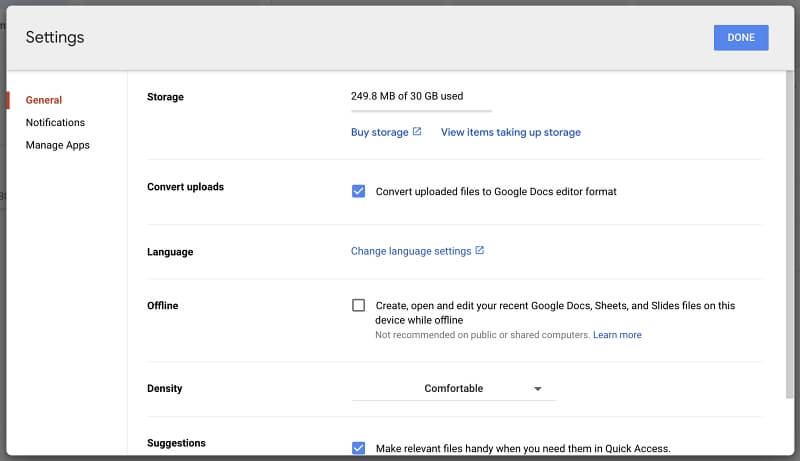Scrivenerin synkronoiminen Dropboxin kanssa (vinkkejä ja opas)
Scrivener sopii erinomaisesti pitkiin kirjoitusprojekteihin. Se sisältää luonnoksen dokumentin suunnittelua ja jäsentämistä varten, yksityiskohtaiset tilastot suunnittelua ja raiteissa pysymistä varten, paikan viitemateriaalille ja joustavat julkaisuvaihtoehdot. Mutta siinä on yksi suuri puute: ei online-varmuuskopiointia.
Se on suunniteltu yhdelle henkilölle, joka kirjoittaa yhdellä koneella. On olemassa versioita Macille, Windowsille ja iOS:lle; jokainen on ostettava erikseen. Entä jos haluat levittää kirjoitustasi useille koneille?
Saatat esimerkiksi käyttää mieluummin pöytätietokonetta toimistossasi, kannettavaa tietokonetta kahvilassa ja iPhoneasi rannalla. Onko mahdollista synkronoida kirjoitusprojektisi useiden tietokoneiden ja laitteiden välillä?
Kyllä on, kunhan noudatat varotoimia. Sinun on käytettävä kolmannen osapuolen synkronointipalvelua, kuten Dropboxia, ja sinun on oltava varovainen. Jos et ryhdy oikeisiin varotoimiin, asiat voivat mennä pahasti pieleen.
Sisällysluettelo
Scrivener-projektien synkronoinnin varotoimet
Synkronointitekniikka on edennyt pitkälle viimeisen vuosikymmenen aikana. Monet meistä ovat tottuneet sovelluksiin, kuten Google Docs ja Evernote.
Näiden sovellusten avulla voit syöttää tietoja useille tietokoneille; sovellus pitää tiedot synkronoituna jokaisessa tietokoneessa ja laitteessa. Sinun ei tarvitse edes ajatella sitä.
Scrivener-projektien synkronointi ei ole sellaista. Tässä on muutamia asioita, jotka tulee pitää mielessä, jos aiot käyttää sovellusta useissa koneissa.
Työskentele yhdellä tietokoneella kerrallaan
Pidä Scrivener auki vain yhdessä tietokoneessa kerrallaan. Jos haluat jatkaa kirjoitusprojektin työstämistä toisella tietokoneella, sulje ensin Scrivener ensimmäisessä tietokoneessa. Odota sitten, kunnes uusin versio on synkronoitu toiseen versioon. Jos et, jotkin päivitykset päätyvät yhteen tietokoneeseen ja toiset toiseen. Näitä synkronoimattomia päivityksiä ei ole helppo koota!
Älä myöskään sammuta tietokonettasi kirjoittamisen jälkeen ennen kuin uudet projektisi on synkronoitu pilveen. Ennen kuin tämä tapahtuu, muita tietokoneitasi ei päivitetä. Pidä silmällä Dropboxin ‘Ajankohtaista’ -ilmoitusta, joka näkyy seuraavan kuvakaappauksen alaosassa.
Tämä varoitus ei koske Scrivenerin iOS-versiota. Voit avata Scrivenerin jollain tietokoneellasi samalla kun käytät sitä iPhonessa tai iPadissa.
Varmuuskopioi säännöllisesti
Jos jokin menee pieleen pilvisynkronoinnin kanssa, tarvitset varmuuskopion työstäsi. Scrivener voi tehdä tämän säännöllisesti ja automaattisesti; se on oletuksena käytössä. Varmista, että se on käytössä, tarkistamalla Varmuuskopiointi-välilehti Scrivenerin asetuksista.
Lisätietoa
Tarkempia tietoja Scrivenerin luoneiden ihmisten varmuuskopioinnista on tietokannan artikkelissa Scrivenerin käyttäminen Cloud-Sync Services -palveluiden kanssa.
Kuinka synkronoida Scrivener Dropboxin kanssa
Dropboxin avulla voit synkronoida Scrivener-kirjoitusprojektisi kaikkiin tietokoneihisi ja laitteisiisi.
Itse asiassa se on Scrivenerin tekijöiden Literature & Latten suosittelema pilvisynkronointipalvelu. Jos haluat synkronoida Scrivenerin kanssa iOS:ssä, Dropbox on ainoa vaihtoehto.
Sen tekeminen on yksinkertaista. Tallenna projektisi Dropbox-kansioosi tai alikansioosi. Tämä on helppoa, koska Dropbox-kansio on tavallinen kansio Macillasi tai PC:lläsi.
Tiedostot synkronoidaan kulissien takana. Dropbox ottaa kansion sisällön ja lähettää sen pilveen. Sieltä kaikki muut tietokoneesi ja laitteesi, jotka ovat kirjautuneena samalle Dropbox-tilille, päivitetään.
Kuulostaako helpolta? Se on, kunhan noudatat yllä lueteltuja varotoimia.
Kuinka synkronoida Scrivenerin kanssa iOS: ssä
Scrivenerin iOS-versio on saatavilla osoitteessa App Store. Se toimii sekä iPhonessa että iPadissa. Se on 19.99 dollarin osto; sinun on tehtävä ostos tietokoneellasi olevan Mac- tai Windows-version päällä. Tiedostojen synkronointi tietokoneen ja laitteen välillä edellyttää, että Dropbox on asennettu molempiin ja sinun on oltava kirjautuneena samalle tilille.
Aloita napauttamalla Synkronoi-painiketta Scrivenerin iOS-versiossa ja kirjautumalla sisään Dropboxiin. Sinua pyydetään valitsemaan, mihin Dropbox-kansioon työsi tallennetaan. Oletus on Dropbox/Apps/Scrivener. Varmista, että käytät samaa kansiota, kun tallennat projekteja Macille tai PC:lle.
Sinun ei tarvitse olla yhteydessä Internetiin käyttääksesi Scrivener for iOS -sovellusta. Napsauta vain Synkronoi-painiketta, kun olet taas online-tilassa. Tämä lataa uuden työsi Dropboxiin ja lataa sieltä sitten kaiken uuden.
Lisäasetukset: Jos käytät kokoelmia, voit synkronoida ne myös iOS-laitteeseesi. Tämä asetus on oletuksena käytössä Scrivener Preferences -kohdassa Sharing/Sync-välilehdellä.
Vältä käyttämästä Google Drivea synkronointia varten
Monet pilvisynkronointipalvelut toimivat, kuten Dropbox, kuten SugarSync ja SpiderOak. Ne määrittelevät kansion, jonka sisältö synkronoidaan automaattisesti pilveen puolestasi. Ellei käytä Scriveria iOS:ssä, ne toimivat täydellisesti. Mutta ei Google Drive.
Literature & Latte estää aktiivisesti tämän palvelun käyttöä asiakkaiden aiempien huonojen kokemusten vuoksi, mukaan lukien tietojen katoaminen.
In Scrivener Knowledge Base ja muualla, monia ongelmia on lueteltu:
- Joillekin käyttäjille Google Drive on palauttanut, korruptoinut ja pyyhkinyt kuukausien työn.
- Google Driven tiedetään korruptoivan Scrivener-projekteja synkronoidessaan Macin ja PC:n välillä.
- Google Drivessa on asetus, joka muuntaa ladatut tiedostot automaattisesti Google Docs -editorimuotoon. Jos olet valinnut tämän asetuksen, Scrivener ei voi käyttää muunnettuja tiedostoja.
Näistä varoituksista huolimatta jotkut käyttäjät päättävät käyttää Google Drivea joka tapauksessa. Jos olet kokeillut sitä, kuulisin mielelläni kokemuksistasi alla olevassa kommenttiosassa. Suuremman riskin vuoksi säännöllinen varmuuskopiointi on vielä tärkeämpää.
Google Drive luo myös automaattiset varmuuskopiot tiedostojesi jokaisesta versiosta. Tämä osoittautui hyödylliseksi yksi scrivener-käyttäjä jotka yrittivät synkronoida Google Driven kanssa. Pitkän kirjoituspäivän jälkeen hän huomasi, ettei Scrivener voinut enää avata tiedostoa. Hän tutki Driven versioominaisuutta ja huomasi, että se oli luonut 100 eri versiota hänen projektistaan. Hän latasi 100. ja korvasi vioittun asiakirjan tietokoneellaan. Helpotukseksi Scrivener avasi sen onnistuneesti.
Lopuksi toistan Literature & Latten varoituksen. He suosittelevat vahvasti toisen synkronointipalvelun käyttöä – mieluiten Dropboxia – ja varoittavat, että jotkut Google Driven käyttäjät ovat menettäneet kuukausia työnsä. Vihaan, jos sinulle kävisi noin!
Viimeisimmät artikkelit